2讲-PhotoShop的基础操作
- 格式:doc
- 大小:1.67 MB
- 文档页数:12
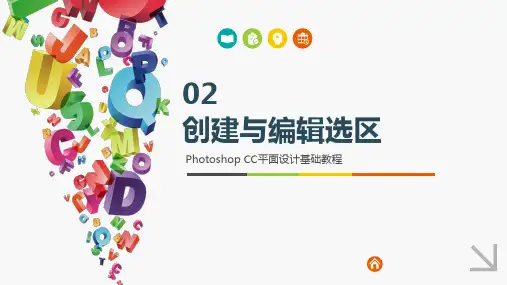

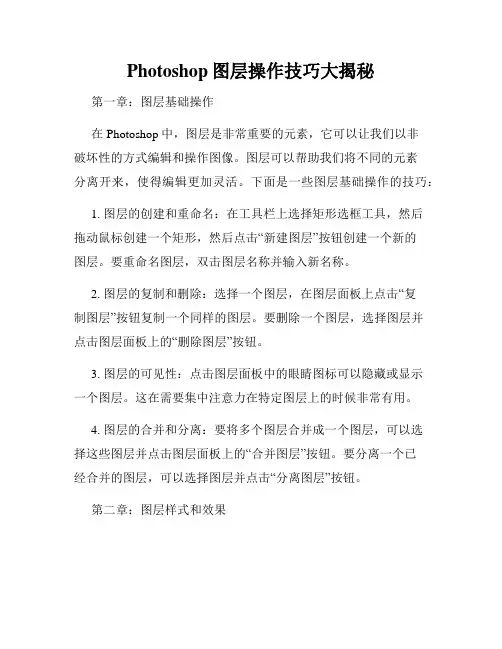
Photoshop图层操作技巧大揭秘第一章:图层基础操作在Photoshop中,图层是非常重要的元素,它可以让我们以非破坏性的方式编辑和操作图像。
图层可以帮助我们将不同的元素分离开来,使得编辑更加灵活。
下面是一些图层基础操作的技巧:1. 图层的创建和重命名:在工具栏上选择矩形选框工具,然后拖动鼠标创建一个矩形,然后点击“新建图层”按钮创建一个新的图层。
要重命名图层,双击图层名称并输入新名称。
2. 图层的复制和删除:选择一个图层,在图层面板上点击“复制图层”按钮复制一个同样的图层。
要删除一个图层,选择图层并点击图层面板上的“删除图层”按钮。
3. 图层的可见性:点击图层面板中的眼睛图标可以隐藏或显示一个图层。
这在需要集中注意力在特定图层上的时候非常有用。
4. 图层的合并和分离:要将多个图层合并成一个图层,可以选择这些图层并点击图层面板上的“合并图层”按钮。
要分离一个已经合并的图层,可以选择图层并点击“分离图层”按钮。
第二章:图层样式和效果图层样式和效果可以使图像更加生动和有趣。
在Photoshop中,我们可以通过图层样式来添加阴影、描边、渐变等效果。
以下是一些图层样式的技巧:1. 添加阴影:选择一个图层,然后点击图层面板下方的“添加图层样式”按钮,选择“阴影”,调整阴影的颜色、强度和位置,以创建一个逼真的阴影效果。
2. 描边效果:通过选择一个图层并点击“添加图层样式”按钮,选择“描边”来添加描边效果。
可以调整描边的颜色、宽度和位置,以创建一个突出的边框。
3. 渐变效果:要添加渐变效果,点击“添加图层样式”按钮,选择“渐变叠加”。
在“渐变编辑器”中,可以调整渐变的颜色、位置和角度,以创建一个平滑的过渡效果。
4. 内阴影效果:通过选择一个图层并点击“添加图层样式”按钮,选择“内阴影”来添加内阴影效果。
可以调整阴影的颜色、强度和角度,以创建一种立体感。
第三章:图层蒙版和透明度图层蒙版和透明度可以让我们控制图层的可见范围和透明度。



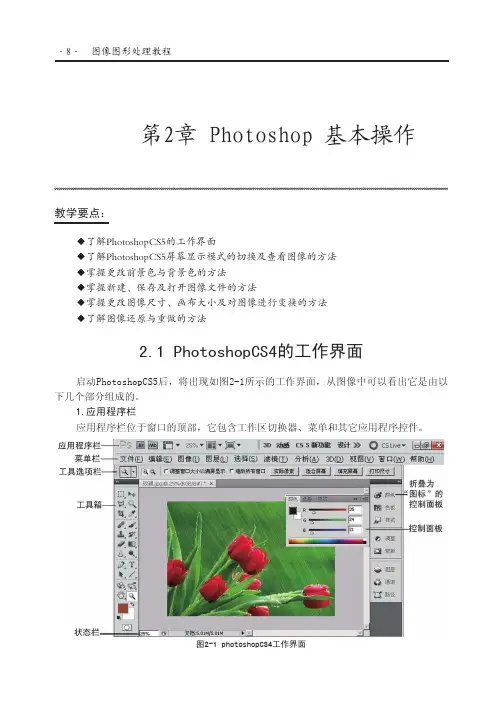
第2章 Photoshop 基本操作教学要点:◆了解PhotoshopCS5的工作界面◆了解PhotoshopCS5屏幕显示模式的切换及查看图像的方法◆掌握更改前景色与背景色的方法◆掌握新建、保存及打开图像文件的方法◆掌握更改图像尺寸、画布大小及对图像进行变换的方法◆了解图像还原与重做的方法2.1 PhotoshopCS4的工作界面启动PhotoshopCS5后,将出现如图2-1所示的工作界面,从图像中可以看出它是由以下几个部分组成的。
1.应用程序栏应用程序栏位于窗口的顶部,它包含工作区切换器、菜单和其它应用程序控件。
图2-1 photoshopCS4工作界面2.菜单栏Photoshop有11个菜单,每一个菜单中都包含许多命令。
通过执行这些命令,完成Photoshop的图像处理功能。
3.工具箱Photoshop提供了许多工具,如图2-2所示。
单击工具图标或按下工具的快捷键,就可以选择这些工具,这些工作能辅助我们完成各种图像的操作。
用鼠标左键单击工具图标右下角的小三角形并按住不放,就可以打开隐藏的工具菜单,然后选择需要的工具。
按住“Alt”键,单击工具图标,也可以切换同一组的工具。
4.工具选项栏工具选项栏位置菜单栏的下方,用于显示或设置当前所选工具的属性,选择的工具不同,选项栏的内容也会随之变化,如图2-3所示。
4.控制面板用于配合图像编辑、工具参数和选项内容的设置。
在“窗口”菜单中,选择未打勾的命令,即可以打开对应的控制面板;单击缩为图标的按钮,就可以打开对应的控制面板,如图2-4所示。
单击控制面板右上角的按钮,即可以将展开的面板折叠为图标按钮。
按Shift+Tab键可能在保留显示工具箱的情况下显示和隐藏所有的控制面板。
5.状态栏位于窗口底部,用于显示当前文件的一些信息,如文件大小、文档尺寸、当前工具和视图比例等。
图2-3 工具选项栏图2-2 工具箱图2-4 显示控制面板菜单和控制面板窗口2.2 图像窗口的操作2.2.1 切换屏幕显示模式PhotoshopCS5提供了三种不同的屏幕显示模式,分别是标准屏幕模式、带有菜单的全屏模式和全屏模式。

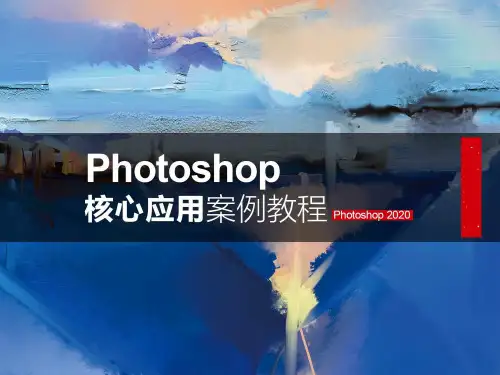
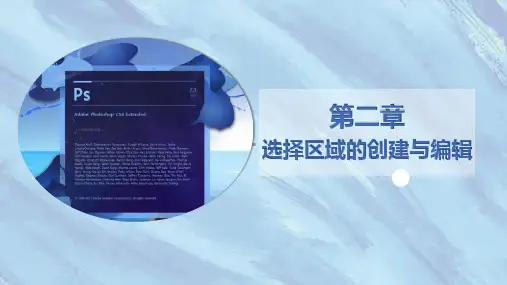

PhotoShop CS 的基础操作 (1)目的: (1)重点: (1)难点: (2)一.Photoshop概述 (2)1.位图与矢量图 (2)2. 常见的图像处理 (2)3.像素和图像分辨率 (3)4.支持的文件类型 (3)5.图像的色彩模式及转换方法 (3)6.认识工作界面、菜单栏及浮动面板 (4)7.必须掌握的几个重要概念 (5)二.常用基本工具介绍 (5)三.本讲须掌握的几个基本操作 (7)四.课堂示例及操作步骤 (7)1.阳光三毛 (7)2.莲花绽放 (8)3.黄昏的海岸 (9)五.课堂练习 (9)1.完成课堂示例1-3 (9)2.月亮代表我的心 (9)六.课后作业 (10)1.维多利亚海港 (10)2.调整阈值 (10)3.蝴蝶兰 (11)4.思考题 (11)5.任选2个“选做练习” (11)七.选做练习 (11)1.纽扣 (11)2.厚皮西瓜变薄皮 (12)3.蛋中宝 (12)P h o t o S h o p C S的基础操作目的:1.掌握Photoshop常用的图像处理的基本方法;2.理解Photoshop一些重要的基本概念;3.熟练操作:选区、画布的旋转、渐变、透明度等。
重点:1.选区(反选,取消选择);2.仿制图章工具;3.渐变工具(线性、径向)。
难点:1.选区的加选、减选;2.正方和正圆选区的操作方法;3.前景色和背景色的设置;4.渐变编辑器的设置。
一.Photoshop概述Photoshop是Adobe Systems公司推出的专业图像处理软件,广泛应用于影像处理、广告设计、印刷出版、网页设计等领域。
目前,Photoshop在数字图像方面的处理能力相对于其它软件而言仍处于绝对优势。
1.位图与矢量图计算机处理图的两种方式:位图与矢量图位图也称像素图或点阵图像,由若干细小方块(像素点)组成。
位图图像的大小和质量取决于图像中像素点的多少,通常每平方英寸的面积上所含的像素点越多,图像就越清晰,颜色之间的混合也越平滑,但文件也越大,反之图像就越模糊,图像文件也越小。
放大后图像会出现马赛克现象。
位图可以模仿照片的真实效果,逼真再现大自然。
除了可以通过扫描、数码相机或PhotoCD获得外,还可以通过图像处理软件生成,如Photoshop、PhotoImpact等。
如右图所示为一幅位图格式图像。
矢量图无法通过扫描或PhotoCD中获得,而是通过设计软件生成,如Flash、AutoCAD等。
它是以数学计算法产生,以线条和色块为主,无法制作照片一样的精确景象,美工插图和工程绘图。
对于矢量图,无论放大和缩小多少倍,不产生马赛克现象,图形都有一样平滑的边缘和清晰的视觉效果。
矢量图不会记录像素的多少,但在屏幕上显示的时候,由于显示器的特点,它仍然是以像素方式来显示的。
另外,矢量图形文件比位图图像文件小,如右上图所示为一幅矢量图格式的图像。
Photoshop(图像处理软件)――可以处理位图2. 常见的图像处理亮度调整对比度调整反相(底片效果)边缘处理(边缘清晰)锐化处理(提高整体清晰度)柔化处理(模糊和朦胧感)图像缩放图像旋转图像镜像(水平或垂直翻转)图像移动图像裁切图像合成3.像素和图像分辨率像素一词是从英文单词“Pixel”翻译过来的。
在位图图像中,点组成线,线组成面,所以可以将一幅位图看成是由无数个点组成的,组成图像的一个点就是一个像素,像素是构成位图图像的最小单位,它的形态是一个小方点。
图像分辨率用于确定一幅图像的像素数目,它以像素/英寸(ppi)为单位来表示,如一幅图像的分辨率为72ppi,表示该图像中每英寸包含72个像素。
同样大小的一幅图像,图像分辨率越高,图像越清晰,看起来就越逼真,当然图像文件所需的存储空间也就越大。
4.支持的文件类型PSD图像文件格式是Photoshop软件自身生成的文件格式(默认扩展名),是唯一能支持全部图像色彩模式的格式。
保存的图像可以包含图层、通道及色彩模式、调节层和文本层。
由于以PSD格式保存的图像通常含有较多的数据信息,所以,以该格式保存的图像文件比以其他格式保存的图像文件占用更多的磁盘空间,优点是便于日后修改。
JPG/JPEG图像文件格式主要用于图像预览及超文本文档,如HTML文档等。
该格式支持RGB、CMYK及灰度等色彩模式。
经过压缩,可使图像文件变小,但会丢失掉部分不易察觉的数据,故在印刷时不宜使用此格式。
BMP图像文件格式是一种标准的位图图像文件格式,它支持RGB、索引颜色、灰度和位图色彩模式,但不支持Alpha通道。
GIF图像文件格式支持BMP、灰度和索引颜色等色彩模式,占用较少的磁盘空间。
还有TIF/TIFF、PNG、PCX、PDF等格式。
5.图像的色彩模式及转换方法RGB模式是由红、绿、蓝这3种颜色按不同的比例混合而成,也称真彩色模式,可以很好的模拟自然界颜色效果。
在Photoshop中,红、绿、蓝三原色的取值范围都是0~255,把这3种原色进行各种比例的调和就可产生16777216(256×256×256)种颜色,是Photoshop 中最为常见的一种色彩模式。
用于屏幕显示,最常用。
CMYK模式是一种印刷模式,通过青、洋红、黄、黑4种不同的印板在印刷机中印刷色调连续的颜色。
此模式下的图像文件会占用很大的存储空间,并且使得很多Photoshop滤镜没法使用,所以一般只是在印刷时才将图像的颜色模式转换为这种模式。
位图模式是只由黑和白两种像素来表示图像的颜色模式。
灰度模式中只有灰度颜色而没有彩色,Photoshop将灰度图像看成只有一种颜色通道的数字图像。
在灰度模式图像中,每个像素都以8位或16位表示,因此每个像素都是介于0(黑色)~255(白色)中的一种。
黑白之间256级平滑过渡。
选择:“图像” “模式”菜单命令,打开如下图所示的下拉菜单,在该菜单下选择相应的色彩模式菜单命令即可。
如右上图所示为一幅RGB图像色彩模式图像,选择:“图像”→“模式”→“灰度”菜单命令,在打开的提示框中单击“好”按钮,即可将图像转换成灰度图像。
6.认识工作界面、菜单栏及浮动面板工作界面的调整与恢复隐藏或显示工具箱和浮动面板:Tab键。
只隐藏浮动面板:Shift+Tab键。
恢复已弄乱的面板位置:“窗口”→“工作区”→“复位调板位置”。
7.必须掌握的几个重要概念选区--用来在图层中进行区域性的控制,最重要的功能之一,制作方法千变万化。
图层--重叠的透明层,每层独立放置画面,又依顺序互相遮挡。
用来对各个画面进行管理。
层是Photoshop的工作超级平台,没层可谓寸步难行。
滤镜--些光怪陆离、变换万千的特殊效果,一个简单的命令就可完成,能起到画龙点睛的作用,如运用不当,则只能是画蛇添足。
蒙板--蒙板起到对当前层再蒙上一个“层”,此层起到对当前层的隐藏与显示的作用,通过灰度级来控制(如黑色隐藏、灰色起到半透明、白色显示)。
此种蒙板因只对当前层起到屏蔽的效果,不损伤当前层,且可随时修改。
灵活用之可事半功倍,可谓层之灵魂。
二.常用基本工具介绍提示:工具箱中有些工具按钮右下带有黑三角,如表示工具组,按1秒左右可弹出该组中的其他工具(或用鼠标右键进行选择)。
每选择一个工具后,在菜单栏下方会出现相应的选项栏,给予了使用该工具的各种方式。
选框工具组矩形选框(椭圆选框)工具:按Shift绘正方、正圆、按Alt从中心点向外扩展。
套索工具组套索工具:边缘任意的选区,利用原有画面的颜色反差,能吸附反差的颜色边缘。
多边形套索工具:边缘由直线段组成的选区。
磁性套索工具:边缘颜色变化有一定规律的选区。
魔棒工具根据颜色来选取区域;高效创建颜色相近的图像选区。
移动工具用于选区图像的移动或复制。
图章工具组仿制图章工具:复制图像、修复缺陷。
图案图章工具:绘制背景。
渐变工具组渐变工具:有五种不同的渐变类型(直线、径向、角度、对称、荾形),是一种可一次拉出多种颜色的工具。
重在自己编辑(可在渐变编辑器中进行全面的编辑、保存),渐变时加Shift:可水平、垂直或45度方向。
油漆桶工具:可填充前景色和图案(有容差设定)。
三.本讲须掌握的几个基本操作图像文件图片的新建、打开、存储(PSD和JPG格式)选区反转选区:“选择”→“反选”取消选区:“选择”→“取消选择”,或快捷键Ctrl+D用键盘的Shift加选、Alt减选。
在绘制好选区的基础上,再用选框工具对已有选区的相加、相减、交叉的掌握,做到自如控制。
背景层解锁背景层是新建图片时的第一个图层,始终处于图像的最底层,在背景层上有许多操作无法实现。
双击背景层,可将背景层解锁,转换为一般图层。
拾色器设置所有颜色通过工具箱上的“拾色器”将前景、背景色块运用到画面上。
前、背景色(Shift+D--默认黑白状态)、切换(Shift+X)填充(Alt+Del--前景、Ctrl+Del--背景)除背景层外,各层的底色默认都是透明的。
图片的整体操作旋转或翻转画布(“图像”→“旋转画布”),所有图层同步改变。
自由变形选区内的图像Ctrl+T(加Shift等比例变化)。
历史面板记录操作过的步骤。
四.课堂示例及操作步骤1.阳光三毛练习仿制图章工具、选区、反选、显示网格、渐变编辑器设置、透明度。
打开图片“阳光三毛.jpg”和“特奥火炬.jpg”,按样张要求制作,用仿制图章工具将火炬合成到阳光三毛上,透明彩虹边框为2小格宽度,不透明度90%,将结果以“阳光三毛-特奥火炬.jpg”为文件名保存在c:\test下。
操作步骤:双击工作区,打开“阳光三毛.jpg”和“特奥火炬.jpg”;设置仿制图章并取样:选用“仿制图章”工具,保持“对齐的”,选中按住Alt键同时在特奥火炬中单击取样,(这时鼠标形状显示为橡皮图章的形状),取样后释放Alt键;绘制特奥火炬:切换到阳光三毛图片窗口,在适当位置单击并拖曳鼠标绘出特奥火炬;显示网格:菜单上,视图——显示——网格;选择2小格宽度的边框:用“矩形选框”工具画一个方框,上下左右均留2小格;菜单上,选择——反选;径向渐变:选择“渐变”工具,设置“透明彩虹”方式和“线性渐变”类型,并设置不透明度90%,从图片右上角单击鼠标并拖曳到图片左下角,完成渐变。
取消选择:Ctrl+D或者菜单上,选择——取消选择;保存图片:图片存储为“阳光三毛-特奥火炬.jpg”2.莲花绽放练习旋转画布、径向渐变。
用图片T208.JPG制作如下图所示的效果,将结果保存在C:\TEST\TU208.JPG中。
操作步骤:双击工作区,打开T208.JPG;旋转画布:“图像”→“旋转画布”→“垂直翻转画布”;径向渐变:设置拾色器前景色为白色,选择“渐变”工具,设置“前景到透明”方式和“径向渐变”类型,并选中选项栏中的“反向”,在图片中心单击鼠标并拖曳到图片右下角,完成渐变。